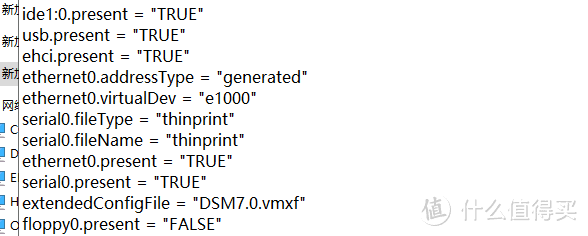一、群晖助手找不到服务器的解决办法
二、硬盘无法格式化或找不到硬盘,或安装55%失败的解决办法
主要问题在于启动菜单中,要选择第二项:SATA模式 同时保持启动镜像在0:0,硬盘镜像从0:1开始,就可以了
VMware16虚拟机安装程序:
阿里云盘链接:https://www.aliyundrive.com/s/Mb2mHH1XX7e
百度云盘链接:https://pan.baidu.com/s/1WhohqB0YI3RqQoW4s8JA-A 提取码:8otu
微信网盘:https://drive.weixin.qq.com/s?k=AIIA1QdUAAsxyDLDOf
天翼网盘:https://cloud.189.cn/t/Iz6ZbanENzqy
DSM虚拟机配置文件打包,包含918+和3615两个版本的配置文件:
DS981+7.0.1-42218
DS3615+7.0.1-42218
百度云盘链接:https://pan.baidu.com/s/1rFRkvnpcTXCuwrWtJkXXiQ 提取码:ly0o
微云网盘:https://share.weiyun.com/Gb5drqv9
天翼网盘:https://cloud.189.cn/t/nyIvyaraQ7B3
微信网盘:https://drive.weixin.qq.com/s?k=AIIA1QdUAAsAmMZjQS
Onedrive网盘:https://1drv.ms/u/s!AlUXOqeo489ljeJV4Tb7lMbTcNm_-A?e=JyPOX0
常见问题总汇总:
一、无法搜索到设备
1.关闭防火墙 在进行搜索设备
2.开启虚拟机后 直接搜索设备是搜索不到的,需要等一会,引导完全启动成功后才能可以搜索到设备
3.默认使用的是侨联如果多个网卡 建议切换成NAT模式试一下看能否搜索到
4.使用群辉助手有时候搜索不到设备也是正常现象,这个时候建议使用网页搜索试一下 地址:find.synology.com
5.Ds918兼容性比较差搜索不到建议使用3615版本
二、低版本Vm虚拟机无法导入解决办法
1.用记事本打开虚拟机的配置文件(虚拟机名称.vmx)
2.将 virtualHW.version = “16” 改为你当前VMware Workstation版本,保存退出。
这样就可以在VMware Workstation 高版本 上开启VMware Workstation 低版本 所创建的虚拟机了,也更好的解决了高版本导入低版本的兼容性问题。
————————————————
版权声明:本文为CSDN博主「李佑辰」的原创文章,遵循CC 4.0 BY-SA版权协议,转载请附上原文出处链接及本声明。
原文链接:https://blog.csdn.net/u012514495/article/details/120424940